如何開啟VNC Server遠端遙控伺服器服務
VNC Server遠端遙控伺服器簡介
如果您的作業系統是WindowsXP HOME/2000的版本,它並沒有內建遠端桌面的功能,因此您的電腦無法被遠端使用者以遠端遙控的方式操控,這個時候如果您需要村榮資訊提供遠端偵錯的服務時,您就需要自行先安裝好VNC Server這套常用的遠端遙控伺服器軟體。
村榮資訊推薦您
三分鐘內就可下載及安裝完成雷電FTPD(FTP Server)軟體! GO
以國外同級品的半價購買雷電FTPD(FTP Server)軟體! GO
村榮資訊提供您免費的架站諮詢服務! GO
|
如下載VNC Server以讓遠端使用者(獲得您授權)來操控您的電腦
1. 進入VNC原廠下載網頁 http://www.realvnc.com/download.html 點選 free 版-> download & use
2. 跳過填寫個人資料的畫面後,下載 VNC Free edition for windows "Executable" 版
3. 下載完畢後執行該檔案,例如 vnc-4_1_2-x86_win32.exe 進入其安裝程序,不重要的畫面請一律按下一步跳過,我們挑出較重要的步驟來說明。
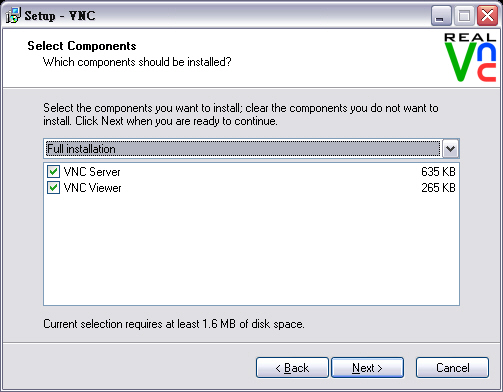
server 與 viewer 兩種都裝。
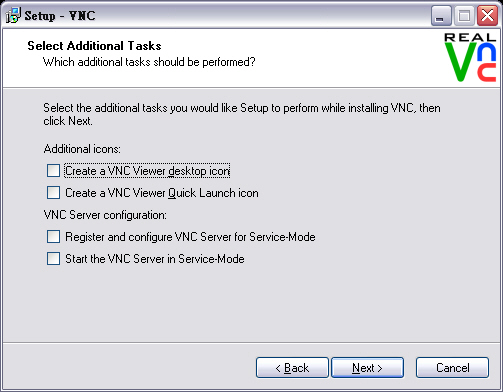
service 部分不要打勾,這個程式建議要使用時再打開比較妥當。
安裝完畢後如何告訴遠端協助人員您的資料?
安裝完畢後首先要設定安全性,您必須先開啟VNC Server,請打開 開始->所有程式(程式集)->RealVNC->VNC Server 4(user-mode)->Configure User-mode settings。
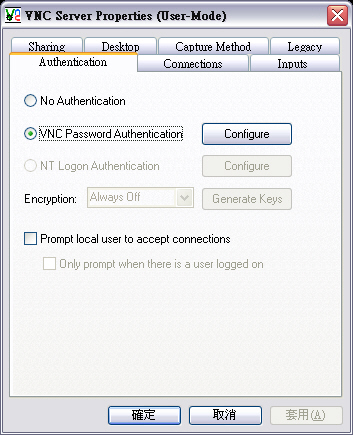
第一件事就是點選 VNC Password Authentication 以開啟密碼保護,並且點選 Configure 來設定您的密碼,設定完畢後要記錄下來以便告知要遠端連線您的電腦的人員。
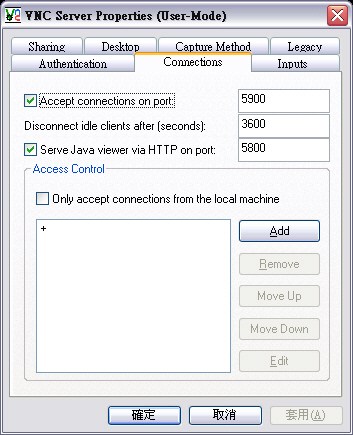
第二件事就是點選 Connections 的 tab 以確認您的 VNC Server 使用的 port 號碼。這邊可以看到伺服器將使用預設的 5900 PORT,您必須在您的NAT分享器及防火牆軟硬體當中開啟這個 port 才能讓外部人士成功連線到您的電腦。
*特別注意* 強烈建議不要使用預設 port 以免遭到歹徒入侵,VNC 4.1.2以前的版本都已經被證實不安全。相關資訊
設定完畢後若要請求遠端的協助,您必須先開啟VNC Server,請打開 開始->所有程式(程式集)->RealVNC->VNC Server 4(user-mode)->Run VNC Server。開啟之後即可告訴要遠端協助您的人員你的伺服器真實IP位置(WAN IP,Internet IP,不是192.168.*.*的虛擬IP)。如果實在不會看,可以連線到我們的網站 http://www.raidenftpd.com/tw/ 並且捲到最下面看 YOUR WAN IP: 這個會幫您自動測試您的真實IP。
得知您的真實IP後,再將您先前設定的密碼,一併告知給欲遠端管理您的電腦的人員,即可完成準備的動作。 |